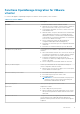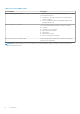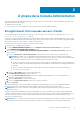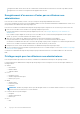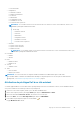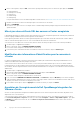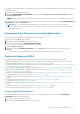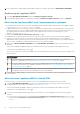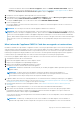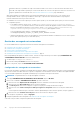Users Guide
Pour supprimer OpenManage Integration for VMware vCenter, annulez l'enregistrement d'OMIVV auprès du serveur vCenter à l'aide de la
Console Administration.
1. Accédez à https://<ApplianceIP/hostname/>.
2. Sur la page ENREGISTREMENT DE VCENTER, puis dans le tableau Nom d’hôte ou adresse IP du serveur vCenter, cliquez sur
Annuler l’enregistrement.
REMARQUE : Assurez-vous de sélectionner le bon serveur vCenter car OMIVV peut être associé à plusieurs serveurs vCenter.
3. Pour confirmer l'annulation de l'enregistrement du serveur vCenter sélectionné, accédez à la boîte de dialogue DÉSENREGITRER UN
VCENTER, puis cliquez sur Désenregistrer.
REMARQUE : Une fois le désenregistrement d’OMIVV effectué, déconnectez-vous, puis connectez-vous à partir du
client vSphere (HTML-5). Si l’icône OMIVV est toujours visible, redémarrez les services clients pour le client vSphere (HTML-5)
et le client Web (FLEX).
Chargement d’une licence sur le portail d’administration
Vous pouvez utiliser cette option pour télécharger la licence de l’hôte OMIVV.
1. Accédez à https://<ApplianceIP/hostname/>.
2. Dans la boîte de dialogue Connexion, saisissez le mot de passe.
3. Dans le volet gauche, cliquez sur ENREGISTREMENT VCENTER.
Les serveurs vCenter enregistrés s’affichent dans le volet de travail.
4. Cliquez sur Charger la licence.
5. Dans la boîte de dialogue CHARGER LA LICENCE, cliquez sur Parcourir pour accéder au fichier de licence, puis cliquez sur
Charger.
Si le fichier de licence est modifié, l'appliance OMIVV le considère comme corrompu, et il ne fonctionnera pas.
Gestion de l’appliance OMIVV
La gestion de l’appliance OMIVV vous permet de gérer le réseau, le protocole NTP et les informations HTTPS concernant
OpenManage Integration pour Vmware vCenter. En outre, cette gestion permet à un administrateur d’exécuter les actions suivantes :
● Redémarrez l’appliance OMIVV. Voir la section Redémarrage de l’appliance OMIVV , page 18.
● Mettre à jour l’appliance OMIVV et configurer un emplacement pour la logithèque de mise à jour. Voir Mise à jour de l’appliance OMIVV
et de l’emplacement de la logithèque , page 18
● Mise à niveau de l’appliance OMIVV à l’aide de RPM. Voir la section Mise à niveau de l’appliance OMIVV à l’aide de RPM , page 18.
● Mise à niveau de l’appliance OMIVV à l’aide des sauvegardes et restaurations. Voir la section Mise à niveau de l’appliance OMIVV à
l’aide des sauvegardes et restaurations , page 19.
● Génération et téléchargement du lot de dépannage. Voir la section Génération et téléchargement du lot de dépannage , page 22.
● Configuration du proxy HTTP. Voir la section Configuration du proxy HTTP , page 22.
● Configuration des serveurs NTP (Network Time Protocol). Voir la section Configuration des serveurs NTP (Network Time Protocol) ,
page 22.
● Configuration du mode de déploiement. Voir la section Configuration du mode de déploiement , page 22.
● Surveillance étendue Voir Surveillance étendue , page 23.
● Génération d’une requête de signature de certificat (CSR). Voir la section Génération d’une requête de signature de certificat (CSR) ,
page 23.
● Chargement d’un certificat HTTPS. Voir la section Chargement d’un certificat HTTPS , page 24.
● Configuration des alertes globales. Voir la section Configuration des alertes globales , page 24.
Accès à la gestion de l’appliance
Dans Dell OpenManage Integration pour Vmware vCenter, exécutez les étapes suivantes pour accéder à la page GESTION DE
L’APPLIANCE à l’aide du Portail Administration :
1. Accédez à https://<ApplianceIP/hostname/>.
2. Dans la boîte de dialogue Connexion, saisissez le mot de passe.
À propos de la Console Administration
17